
Kopfbild: Workshop mit Kolleginnen und Kollegen
Das ist ein Teaser-Text. Er soll den Inhalt der folgenden Seite kurz und knackig zusammenfassen. Und den Leser zum Weiterlesen animieren. Was hat der Text für einen Mehrwert für den Leser? Zeit ist knapp! Hat der Text die Informationen, die den Leser interessieren? (Kopfzeile)Wie baue ich eine Seite nach Vorgaben des Corporate Design (CD)? (Titelüberschrift H1)
Gliederung des Inhaltes in Kapiteln (Kapitelüberschrift H2)
Für eine bessere Übersicht, sollten Sie (wenn möglich) den Text in mehrere Kapitel gliedern. Wie das aussehen kann, soll hier plakativ gezeigt werden an folgenden Themen, die jeweils ein eigenes Kapitel darstellen:
- Bilder einbinden – so funktioniert es (Kurzform für fliegendes Menü: "Bilder einbinden")
- Wichtige Infos zur Nutzung von Bildern (Kurzform für fliegendes Menü: "Hinweise für Bilder")
- Videos einbinden leicht gemacht (Kurzform für fliegendes Menü: "Videos einbinden")
- Wo werden Dokumente (PDF-Dateien) richtig abgelegt und wie werden sie bezeichnet? (Kurzform für fliegendes Menü: "Dateiverwaltung")
- Suchmaschinen-Optimierung – darauf sollten Sie achten (Kurzform für fliegendes Menü: "Suchmaschinen-Optimierung")
- Anleitungen und Dokumentationen (Kurzform für fliegendes Menü: "Anleitungen & Dokumentationen")
- Ansprechpartner (Kurzform für fliegendes Menü: "Ansprechpartner")
Für jedes Kapitel muss im Backend eine einzelne Section angelegt werden. In diesem "Container" können Sie dann den eigentlichen Inhalt (Texte und Bilder) anlegen. Das ist zum einen wichtig für die Navigation im "fliegenden Menü" (siehe rechts oben). Zum anderen ist diese Einteilung auch die Grundlage für die mobile Ansicht auf Smartphones und Tablets.
Angesichts des aktuellen Nutzer-/Scrollverhaltens vieler Leser sollten Sie sparsam mit Unterseiten sein. Lieber eine umfangreiche, gut strukturierte Seite mit mehreren Kapiteln als viele kurze Seiten, auf die man extra klicken muss (so wenig Klicks wie möglich).
Hinweis: Es kann im Einzelfall sinnvoll sein, Abstände manuell einzufügen, um Bereiche optisch voneinander zu trennen. Um einen nötigen Abstand zum nächsten Kapitel zu gewährleisten, fügen Sie bitte am Ende jeder Section mit "Enter" ein leeren Absatz hinzu.
Bilder einbinden – so funktioniert es (Kapitelüberschrift H2)
Bilder und Videos machen eine Website lebendig. Sie erleichtern die Orientierung und können auch trockene Sachverhalte veranschaulichen. Wenn möglich, sollten Sie Ihre Seiten immer mit Bildmaterial aufwerten. Hier finden Sie einen Überblick, wie Sie Bilder anordnen können, und wie Sie sie einbinden.
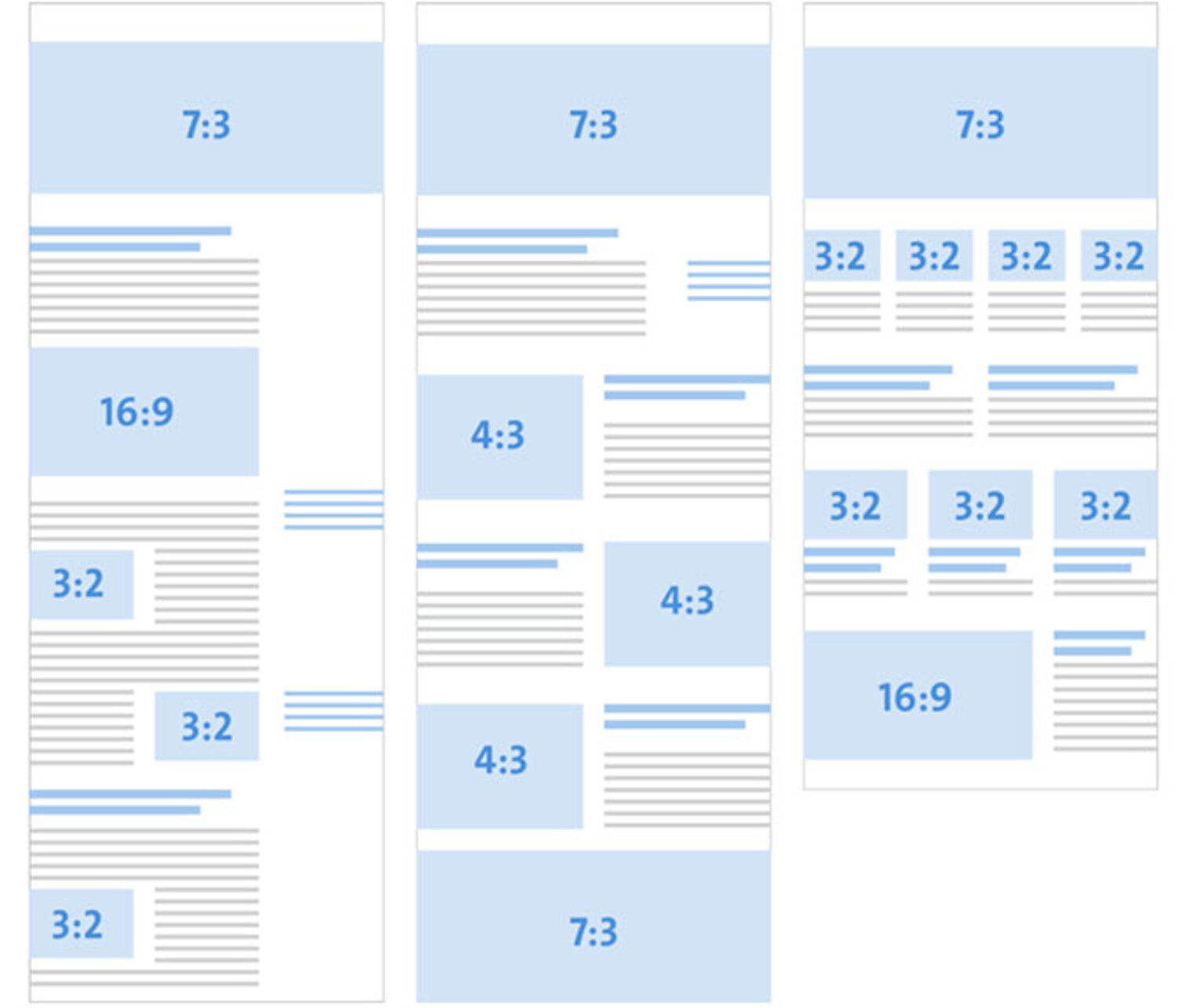
Beispiellayouts
Bild und Text kombinieren (Zwischenüberschrift H4)
Beim Layout Ihrer Seite haben Sie verschiedene Möglichkeiten, Ihren Inhalt mit Bildern und Videos zu kombinieren. Folgende Beispiellayouts (siehe Bild) sind denkbar. In dieser Anleitung wird das mittige Layout verwendet. Um ein Bild einzubinden, laden Sie es zunächst in das WCC.
Bitte achten Sie im Vorfeld auf eine schlüssige Bezeichnung des Bildes. Eine Bezeichnung wie DSC_0678.jpg ist ungünstig. Da auch Suchmaschinen wie Google Bilder in die Suche einbeziehen, ist es ratsam, starke Schlagworte bei der Bezeichnung zu verwenden. Zum Beispiel: Grafik_Beispiel-Layouts_WCC-Anleitung_28_8_2019.jpg.
Wichtige Infos zur Nutzung von Bildern (Ausnahme-Zwischenüberschrift H3):
(Dies ist eine "Hinweisbox". Sie wurde farblich unterlegt, um sich optisch etwas abzuheben. Solche Hinweisboxen sind durchaus sinnvoll, um ergänzende Informationen vom restlichen Inhalt abzugrenzen. Allerdings ist die blaue Unterlegung für Ausnahmen reserviert. Sie dient nicht als fortlaufende Markierung (Zebrastreifen) für wechselnde Kapitel.)
Kopf-Bild: Es sollte möglichst ansprechend sein und zum Thema passen (Text-Bild-Schere beachten!).
Größe(n) des Bildes: Sie können wählen zwischen schmal (1024 x 512 px) oder normal (1024 x 768 px) mit einer Auflösung von 72 dpi und einer max. Dateigröße von 1,5 MB (Ladezeit der Seite!)
Bild-Untertitel: Copyright-Angaben niemals vergessen! Ggfs. eine schlüssige Bildunterschrift (z. B. wenn wichtige Personen auf dem Bild sind).
Alternativer Text: Hier sollte stehen, was man auf diesem Bild sehen kann (Screen-Reader und Google!) Hilfestellung: Wie würde ich einem Blinden erklären, was auf dem Bild zu sehen ist.
Bild-Quellen/Copyright:
Colourbox.de
amh-online.de
handwerkskammer.de/Name des Fotografen
Handwerkskammer Berlin
Videos einbinden leicht gemacht (Kapitelüberschrift H2)
Um Videos auf Ihre Seite einzubinden, muss das Video zunächst bei Youtube hochgeladen werden. Sie müssen dann an der Stelle, an der das Video stehen soll, die Youtube-URL einbetten. Dafür machen Sie einen neuen Absatz und klicken auf das Symbol „Medien einfügen/bearbeiten“. Es öffnet sich ein neues Fenster. Geben Sie hier in der Zeile "Quelle" die Youtube-URL des Videos ein und klicken Sie auf den Button "OK". Das Video sieht dann im Idealfall so aus:
Erklärfilm: Ihre Handwerkskammer Berlin (Zwischenüberschrift H4)
Wo werden Dokumente (PDF-Dateien) richtig abgelegt und wie werden sie bezeichnet? (Kapitelüberschrift H2)
Alle Dokumente, die auf der Website verwendet werden, befinden sich in der Dateiverwaltung. Was ist hier zu beachten?
Zum Hochladen neuer Dateien klicken Sie unter "Inhalte" auf den Reiter "Dokument / Datei" --> "hinzufügen" --> "Datei auswählen" (siehe Bild). Es öffnet sich Ihre lokale Dateiverwaltung und Sie können Dateien auswählen und hochladen.
Hinweis zur Namenskonvention von Dokumenten (Zwischenüberschrift H4)
Bitte achten Sie beim Hochladen Ihrer Dokumente in das WCC darauf, dass Sie im Vorfeld Ihre Dateien nach den Vorgaben des Regelkatalogs umbenennen.
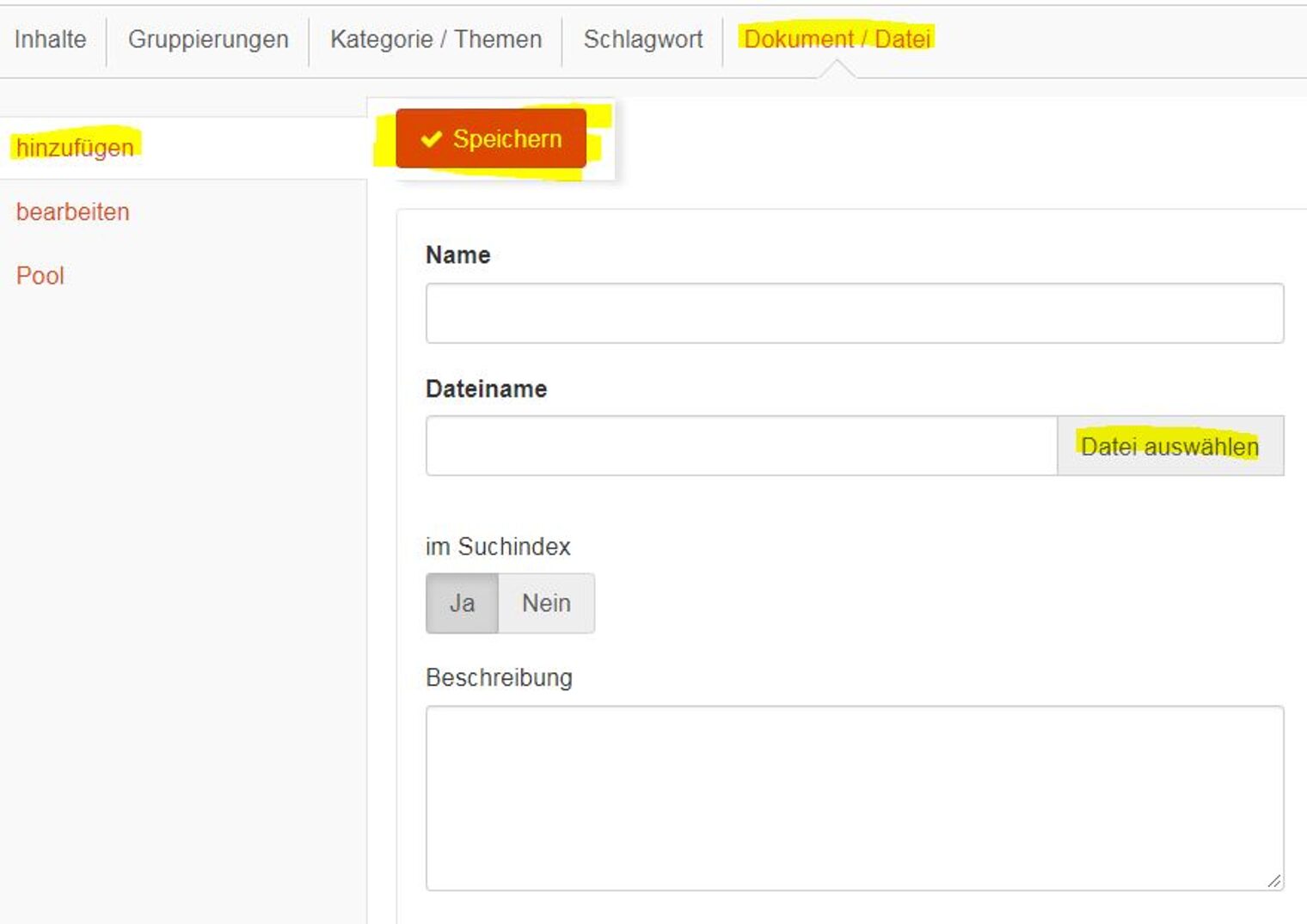
Screenshot: Dateiverwaltung mit dem WCC
Suchmaschinen-Optimierung – darauf sollten Sie achten (Kapitelüberschrift H2)
Zugegeben, es ist etwas aufwendig, aber wenn Sie sich wünschen, dass Ihre Seite gefunden wird, können Sie Google und Co. etwas auf die Sprünge helfen. Möglichkeiten dafür bieten treffende Überschriften, Metadaten (Schlagworte und Beschreibung) sowie Bilder und Verlinkungen.
Metadaten hinzufügen (Zwischenüberschrift H4)
Um Ihre Seite für Suchmaschinen zu verschlagworten, müssen Sie zunächst die entsprechenden Schlagworte anlegen. Klicken Sie dafür unter "Inhalte" auf den Reiter "Schlagwort". Über den Button "neu" können Sie nun Ihre Schlagworte einzeln hinzufügen (siehe Bild). Nutzen Sie mächtige Schlagworte, die auch ein Suchender als Suchbegriffe bei Google eingeben würde, wenn er Ihre Seite finden will (8 – 10 Begriffe).
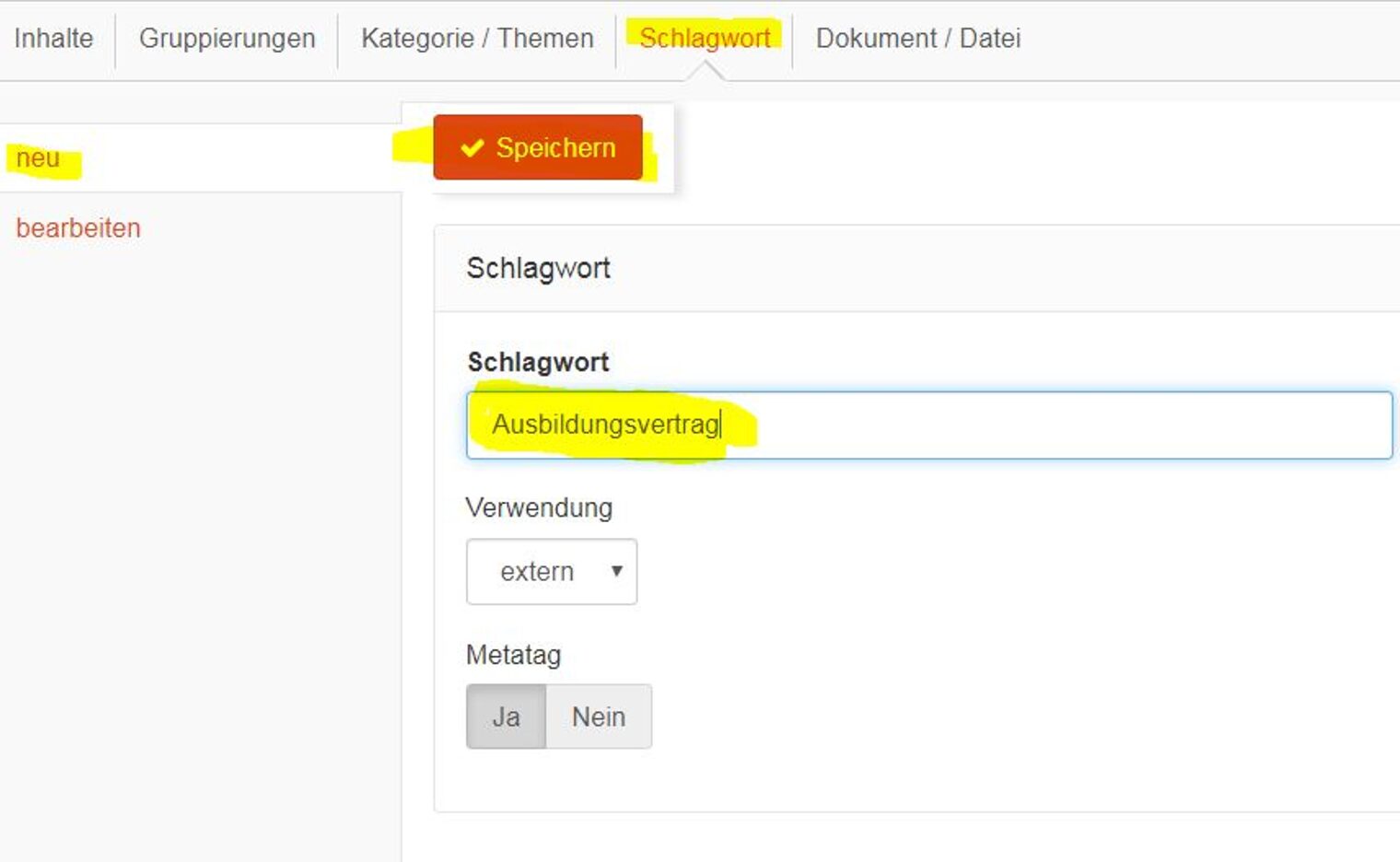
Screenshot: Im WCC Schlagworte anlegen
Z. B. bei der Seite „Ausbildungsvertrag“:
Ausbildungsvertrag, Ausbildung, Handwerk, Berufsausbildungsvertrag, Umschulungsvertrag, Übernahmevertrag, Rechtsgrundlagen, Probezeit, Verkürzung der Ausbildungszeit, Ausbildungsvergütung, Berlin
Um diese Schlagworte dann mit Ihrer Seite zu verbinden, klicken Sie im Backend auf Ihrer Seite auf den Reiter „SEO“ und dort auf den Reiter „Schlagworte“. Nun können Sie hier Ihre zuvor angelegten Schlagworte auswählen und hinzufügen.
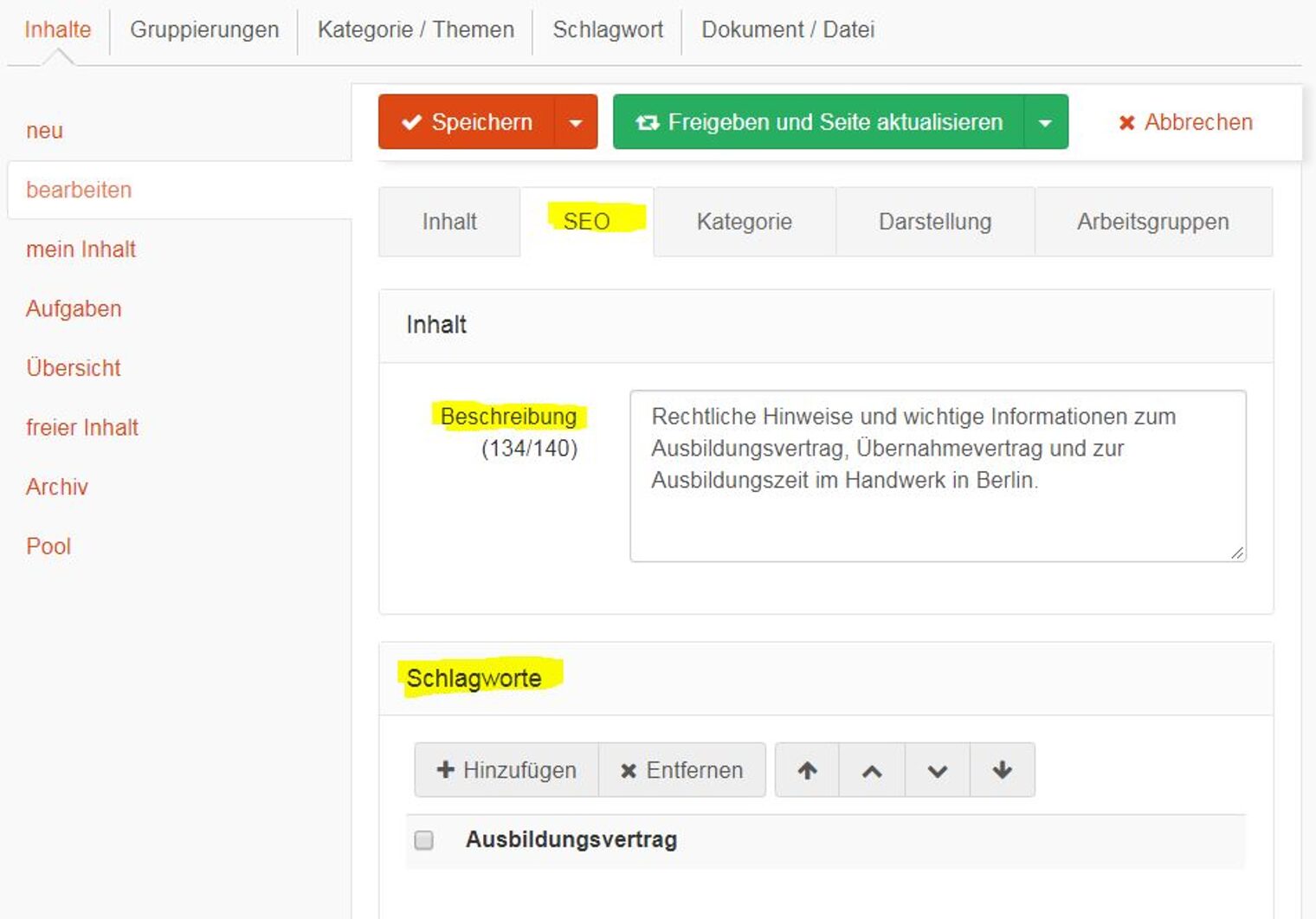
Auch das Feld „Beschreibung“ ist nicht zu unterschätzen:
Hier reicht ein kurzer Satz, der das Wesentliche Ihrer Seite auf den Punkt bringt (max. 140 Zeichen). Ihr Vorteil: Diese Beschreibung wird bei Google unter dem Treffer als Übersichtstext angezeigt und hilft dem Suchenden bei der Entscheidung, ob Ihre Seite ihm das bietet, wonach er gesucht hat. Z. B. bei der Seite Ausbildungsvertrag:
Rechtliche Hinweise und wichtige Informationen zum Ausbildungsvertrag, Übernahmevertrag und zur Ausbildungszeit im Handwerk in Berlin.
Verlinkung erzeugt Relevanz (Zwischenüberschrift H4)
Für Google steigt die Relevanz einer Seite, je öfter von außerhalb auf sie verlinkt wird. Aber auch die interne Vernetzung einer Seite hat enormes Gewicht. Daher sollten Sie, wenn Sie innerhalb der Website verlinken, die interne Verlinkungen nutzen.
Das funktioniert über den „Link einfügen/bearbeiten"-Dialog (Kettensymbol). Statt auf eine externe URL verlinken Sie auf eine Seite. Dazu müssen Sie den Typ "Seite" wählen und auf das Suchsymbol klicken. Wählen Sie dann die entsprechende Seite aus und setzen Sie den Link.
Ganz wichtig bei allen Links (extern und intern): Bitte verlinken Sie aussagekräftige Phrasen statt Floskeln wie "mehr lesen" oder "hier". So verschenken Sie kostbare Schlagwörter.
Anleitungen und Dokumentationen (Kapitelüberschrift H2)
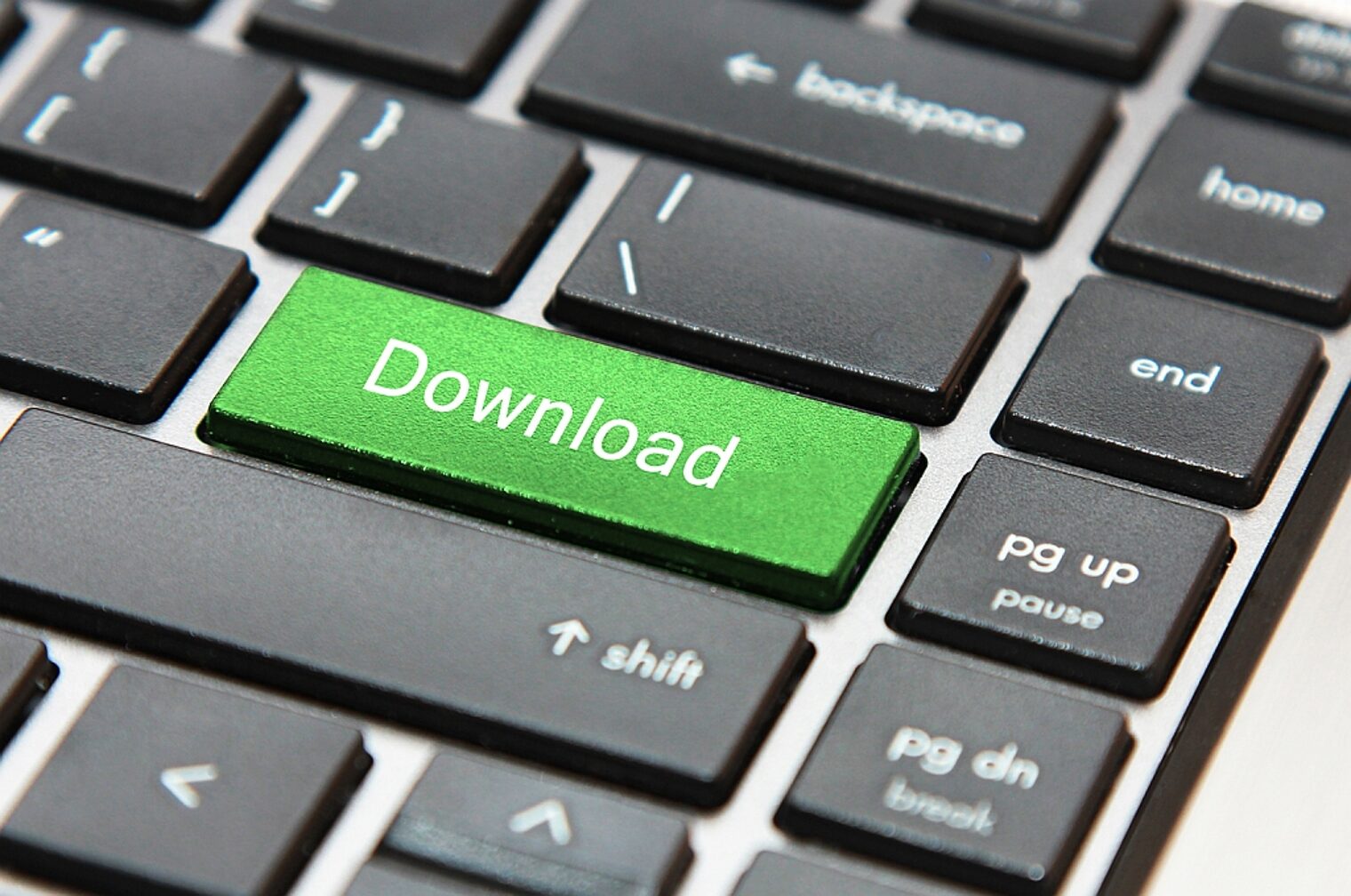
Das Beste zum Schluss: In diesem kurzen Kapitel finden Sie Links zum ODAV-Work2gether und zu den CD-Vorgaben der Handwerkskammern.
- Unter diesem Link öffnet sich das Work2gether der ODAV. Alle Redakteure der Handwerkskammer Berlin sollten einen Zugang dazu bekommen haben. Hier finden Sie Redakteurshandbücher, Fachforen und alle Infos zu anstehenden Updates und Änderungen im WCC.
- Hier finden Sie den Styleguide der Handwerkskammern: alle Informationen zum Thema "Gestalten im Corporate Design".
- Hier gibt es eine Detaillierte Übersicht zu den CD-Vorgaben der Handwerkskammer-Websites.
- Hier finden Sie den Regelkatalog zur Dokumentenbezeichnung von pdf-Dateien (Formulare, Flyer und Merkblätter) der Handwerkskammer Berlin zum Runterladen.
Ansprechpartner (Kapitelüberschrift H2)
Sie haben eine konkrete Frage zum CD oder zur Gestaltung des Inhalts Ihrer Seite? Das sind Ihre Ansprechpartner, die Ihnen gerne weiterhelfen:
Bei technischen Problemen wenden Sie sich bitte an Ihre Kollegen aus der IT-Abteilung: